
苹果手机删除app主屏幕后怎么删除软件 苹果手机从屏幕上移除的app如何删除
发布时间:2024-06-19 16:25:27 来源:三公子游戏网
苹果手机是目前市面上最受欢迎的智能手机之一,但是有时候用户可能会遇到需要删除主屏幕上的应用程序的情况,在苹果手机上,删除主屏幕上的应用程序并不像在安卓手机上那样简单直接,但只要掌握了正确的方法,就可以轻松完成这个操作。接下来我们就来看看苹果手机删除主屏幕上的应用程序的具体步骤。
苹果手机从屏幕上移除的app如何删除
具体方法:
1.首先在苹果手机屏幕上用手指向左滑动屏幕。
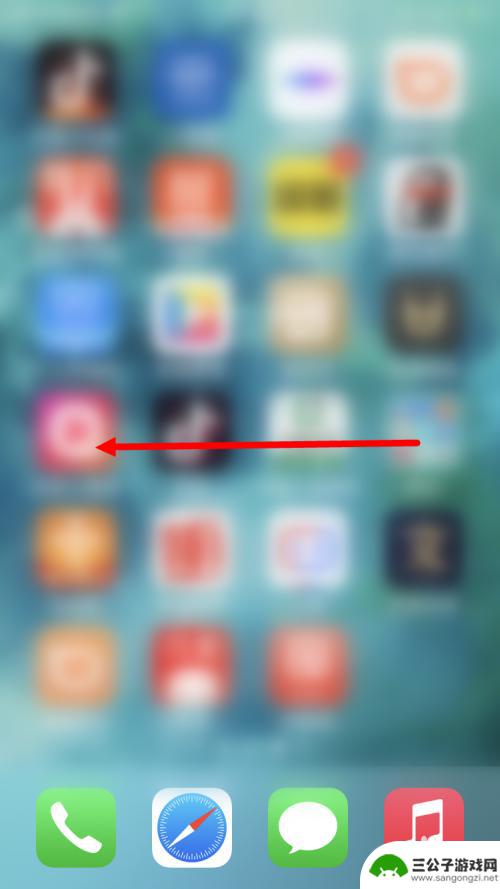
2.一直向左滑动就会进入【App资源库】,找到想要删除的App。可以在【搜索栏】中直接搜索该App。
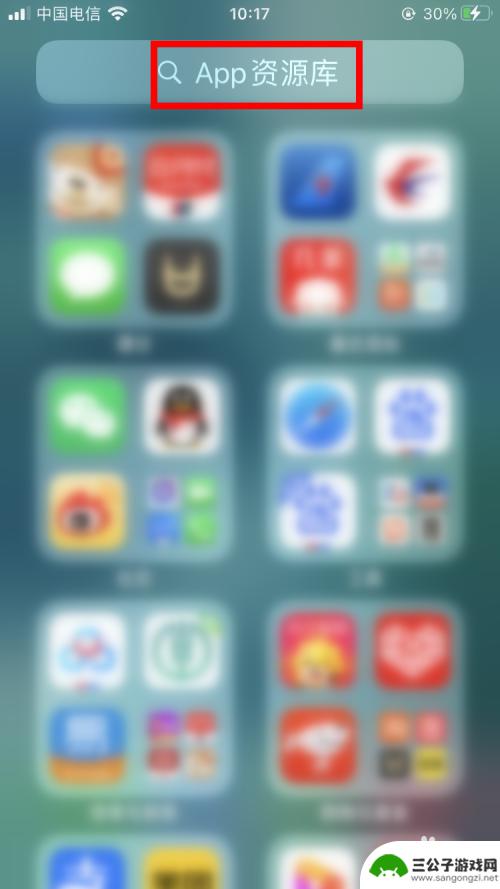
3.找到后,长按App图标。
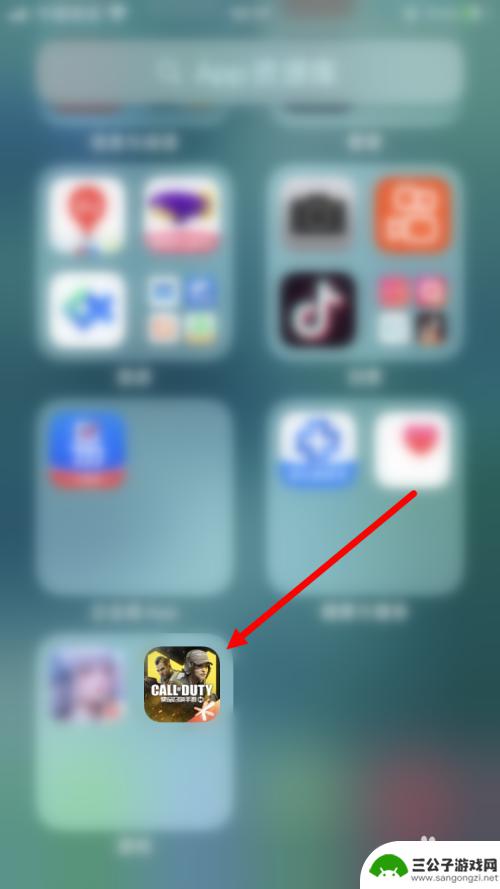
4.弹出菜单后,点击【删除App】。
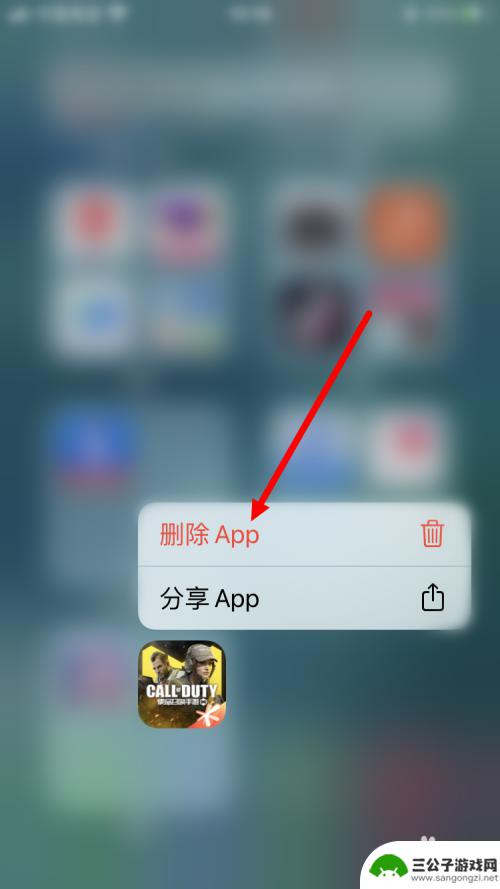
5.删除App将同时删除其数据,最后点击【删除】即可。
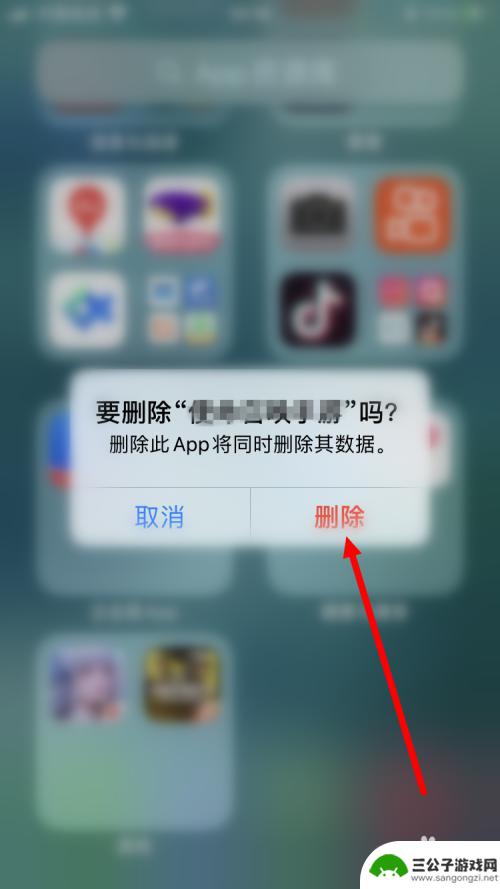
以上是关于如何从苹果手机主屏幕上删除应用程序的全部内容,如果有任何不清楚的地方,用户可以参考小编的步骤进行操作,希望对大家有所帮助。
热门游戏
-
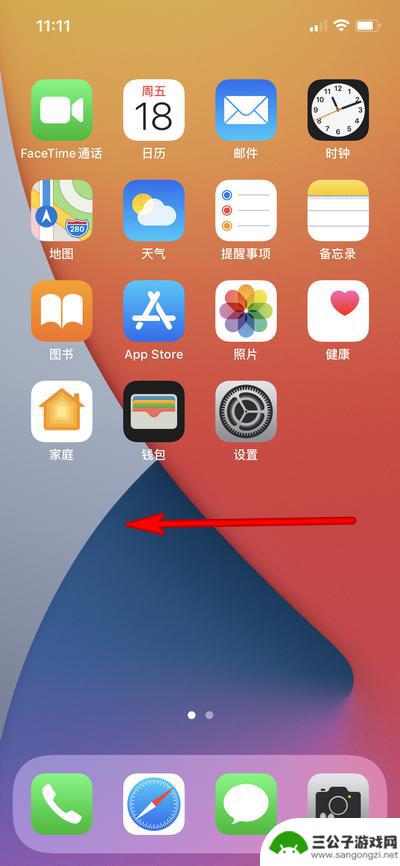
苹果手机不小心移除主屏幕 iPhone软件如何从主屏幕移除
在使用苹果手机的过程中,有时候不小心移除了主屏幕上的一些iPhone软件,这让很多人感到困惑,毕竟,我们经常使用的应用程序都在主屏幕上,如果不小心删除了,那么我们该如何恢复呢?...
2024-01-01
-
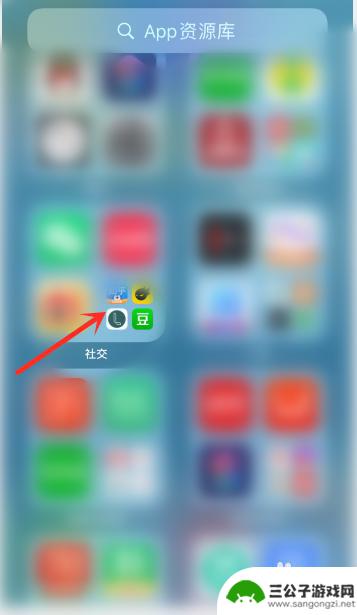
微信怎么放到手机主屏幕 苹果手机微信从主屏幕删除后如何找回
微信是我们日常生活中常用的社交软件之一,许多人都习惯将微信放置在手机主屏幕上,以便随时查看消息和联系好友,有时候不小心将微信从主屏幕上删除了,那么我们该如何找回呢?特别是在苹果...
2024-06-18
-

苹果手机怎么删除屏幕上没有的app 怎么将不在苹果手机主屏幕上的应用删除
在使用苹果手机的过程中,我们常常会下载各种应用程序来满足不同的需求,随着时间的推移,我们可能会发现手机主屏幕上出现了许多我们并不常用的应用程序,这不仅占用了宝贵的屏幕空间,还可...
2024-02-23
-
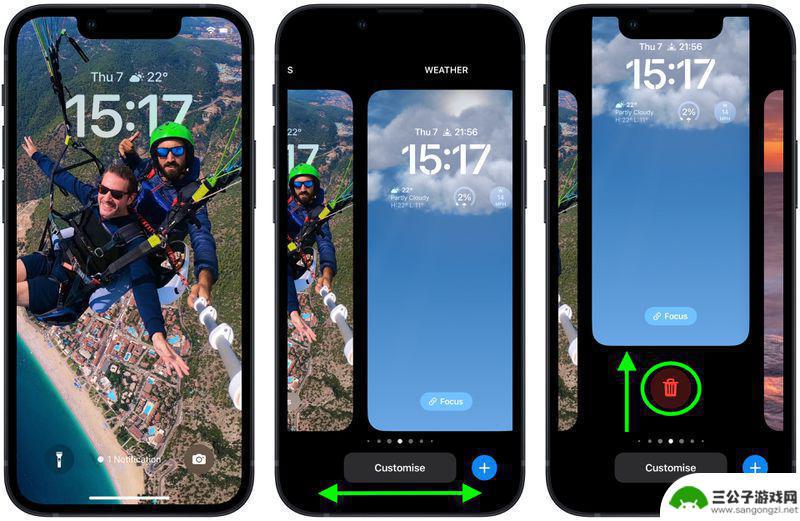
如何删除苹果手机主题 iOS 16删除不需要的锁屏背景
在iOS 16系统中,苹果手机的主题和锁屏背景是用户个性化设置的重要部分,随着时间的推移和个人喜好的改变,可能会导致一些不需要的锁屏背景积累在手机中。如何删除这些不需要的锁屏背...
2024-03-31
-
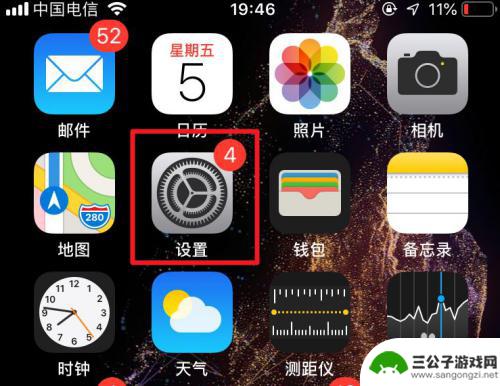
苹果手机无法删除软件 苹果手机软件删除不了怎么办
在使用苹果手机时,有时候会遇到无法删除软件的情况,这给用户带来了很大的困扰,苹果手机的操作系统相对封闭,因此在删除软件时可能会出现一些问题,比如出现无法删除的情况。如果遇到苹果...
2024-04-27
-

删除手机屏幕上的图标 如何清理手机桌面上的应用图标
在日常使用手机的过程中,我们经常会发现手机屏幕上的应用图标越来越多,杂乱无章,清理手机桌面上的应用图标可以帮助我们更快捷地找到需要使用的应用,提高工作效率。如何删除手机屏幕上的...
2024-10-21
-

iphone无广告游戏 如何在苹果设备上去除游戏内广告
iPhone已经成为了人们生活中不可或缺的一部分,而游戏更是iPhone用户们的最爱,让人们感到困扰的是,在游戏中频繁出现的广告。这些广告不仅破坏了游戏的体验,还占用了用户宝贵...
2025-02-22
-

手机图片怎么整体缩小尺寸 如何在手机上整体缩小照片
如今手机拍照已经成为我们日常生活中不可或缺的一部分,但有时候我们拍摄的照片尺寸过大,导致占用过多存储空间,甚至传输和分享起来也不方便,那么如何在手机上整体缩小照片尺寸呢?通过简...
2025-02-22














